Ερώτηση
Θέμα: Πώς να διορθώσετε το σφάλμα Roblox 268;
Γεια σας, δεν μπορώ να παίξω το παιχνίδι λόγω του σφάλματος Roblox 268. Αυτό συμβαίνει κάθε φορά ακριβώς πριν ξεκινήσω να συμμετάσχω στο παιχνίδι - με διώχνουν αμέσως. Παρακαλώ βοηθήστε.
Λυμένη απάντηση
Οι χρήστες ανέφεραν τον κωδικό σφάλματος Roblox 268 "Έχετε κλωτσηθεί λόγω απροσδόκητης συμπεριφοράς πελάτη", λόγω του οποίου δεν μπορούν να συμμετάσχουν σε κανένα παιχνίδι. Το ζήτημα μπορεί να είναι ιδιαίτερα απογοητευτικό, καθώς επηρεάζει τους παίκτες σε όλες τις διαθέσιμες πλατφόρμες, συμπεριλαμβανομένων των Windows, Xbox και Android. Ως αποτέλεσμα, οι χρήστες δεν μπορούν να παίξουν το παιχνίδι οπουδήποτε. Ωστόσο, δεν πρέπει να ανησυχείτε πολύ, καθώς θα προσπαθήσουμε να σας βοηθήσουμε να διορθώσετε τον κωδικό σφάλματος Roblox 268.
Το Roblox είναι ένα από τα πιο δημοφιλή παιχνίδια sandbox που επιτρέπει στους παίκτες να δημιουργούν τους δικούς τους κόσμους και να αφήνουν τους άλλους να τους απολαμβάνουν. Είναι αυτονόητο ότι το παιχνίδι εμπνεύστηκε από ένα άλλο πολύ δημοφιλές δημιουργικό παιχνίδι, Το Minecraft, και ήταν εξαιρετικά επιτυχημένο παντού – το απολαμβάνουν περισσότεροι από 164 εκατομμύρια χρήστες Μηνιαίο.[1]
Παρά τη δημοτικότητά του, το παιχνίδι δεν αποφεύγει προβλήματα. Έχουμε συζητήσει προηγουμένως πολύ παρόμοιους κωδικούς σφάλματος – 267 και 277 που διαταράσσουν το παιχνίδι των χρηστών και τους εμπόδιζαν να συνδεθούν σε διακομιστές. Ο κωδικός σφάλματος Roblox 268 είναι ένα από εκείνα τα σφάλματα που κάνουν τους παίκτες να αποσυνδέονται αμέσως μόλις προσπαθήσουν να συνδεθούν σε οποιονδήποτε από τους διακομιστές.
Το πλήρες μήνυμα του κωδικού σφάλματος είναι:
Ασύνδετος
Έχετε κλωτσήσει λόγω απροσδόκητης συμπεριφοράς πελάτη.
(Κωδικός σφάλματος: 268)
Όπως είναι προφανές, αυτό είναι κάτι που συμβαίνει αυτόματα και κάτι που είναι εκτός ελέγχου του χρήστη. Οι λόγοι για αυτήν τη συμπεριφορά μπορεί να είναι τεράστιοι, αν και σχεδόν πάντα υπάρχει τρόπος να διορθωθεί το πρόβλημα. Αυτό μπορεί να μην είναι τόσο εύκολο, ωστόσο, και ακόμη και όχι πάντα δυνατό. Για παράδειγμα, εάν οι διακομιστές του Roblox είναι εκτός λειτουργίας λόγω συντήρησης ή άλλων λόγων, ενδέχεται να λάβετε αυτό το σφάλμα.
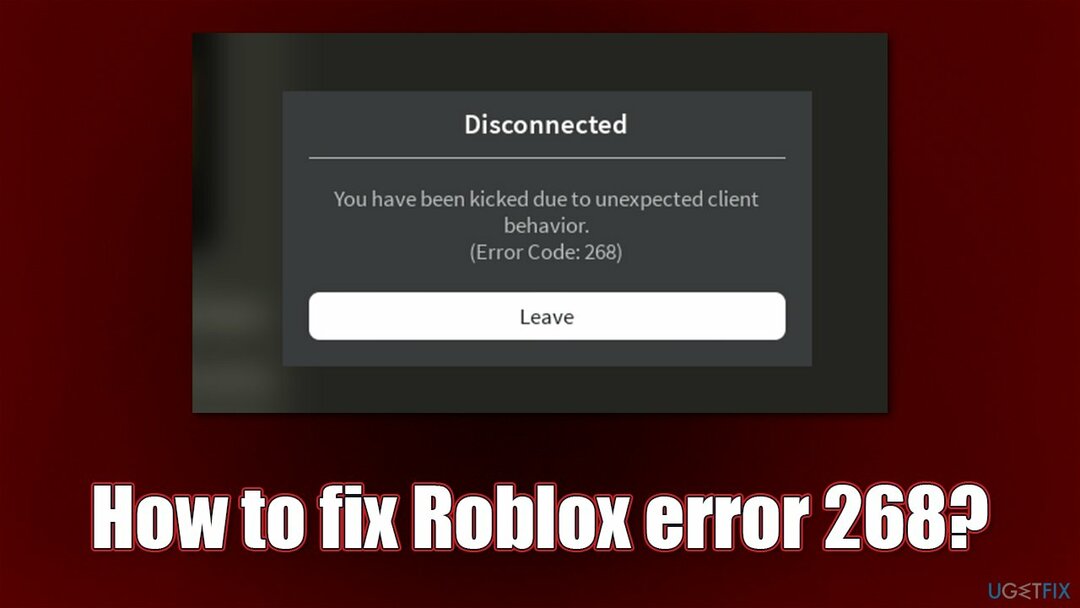
Ωστόσο, η καταστροφή αρχείων συστήματος, το λογισμικό τρίτων κατασκευαστών, η χρήση cheat/ρομπότ εντός του παιχνιδιού ενδέχεται επίσης να προκαλέσουν την αποσύνδεση του πελάτη σας. Επομένως, σας συνιστούμε να δοκιμάσετε πρώτα να χρησιμοποιήσετε ReimageΠλυντήριο ρούχων Mac X9 λογισμικό επισκευής, καθώς μπορεί να είναι σε θέση να επιλύσει αυτόματα το ενοχλητικό σφάλμα για εσάς. Διαφορετικά, προχωρήστε στις λύσεις που δίνουμε παρακάτω.
1. Απεγκαταστήστε λογισμικό ασφαλείας τρίτων
Για να επισκευάσετε το κατεστραμμένο σύστημα, πρέπει να αγοράσετε την έκδοση με άδεια χρήσης Reimage Reimage.
Το λογισμικό ασφαλείας είναι ένα πολύ χρήσιμο εργαλείο που βοηθά τους χρήστες να προστατεύονται από επιθέσεις κακόβουλου λογισμικού. Ωστόσο, τα εργαλεία τρίτων είναι γνωστό ότι προκαλούν ορισμένα προβλήματα σύνδεσης όταν επισημαίνουν εσφαλμένα ορισμένες συνδέσεις διακομιστή ως μη ασφαλείς. Ακόμη και σφάλματα ενημέρωσης των Windows ενδέχεται επίσης να προκαλούνται από αυτήν τη συμπεριφορά.
Εάν χρησιμοποιείτε μια εφαρμογή ασφαλείας τρίτου κατασκευαστή, θα πρέπει να δοκιμάσετε να την απεγκαταστήσετε και να την ελέγξετε και να σταματήσει τις αποσυνδέσεις Roblox.
- Τύπος Πίνακας Ελέγχου στην αναζήτηση των Windows και πατήστε Εισαγω
- Παω σε Προγράμματα > Απεγκατάσταση ένα πρόγραμμα
- Από τη λίστα, βρείτε την εφαρμογή ασφαλείας σας
- Κάντε δεξί κλικ και επιλέξτε Απεγκατάσταση
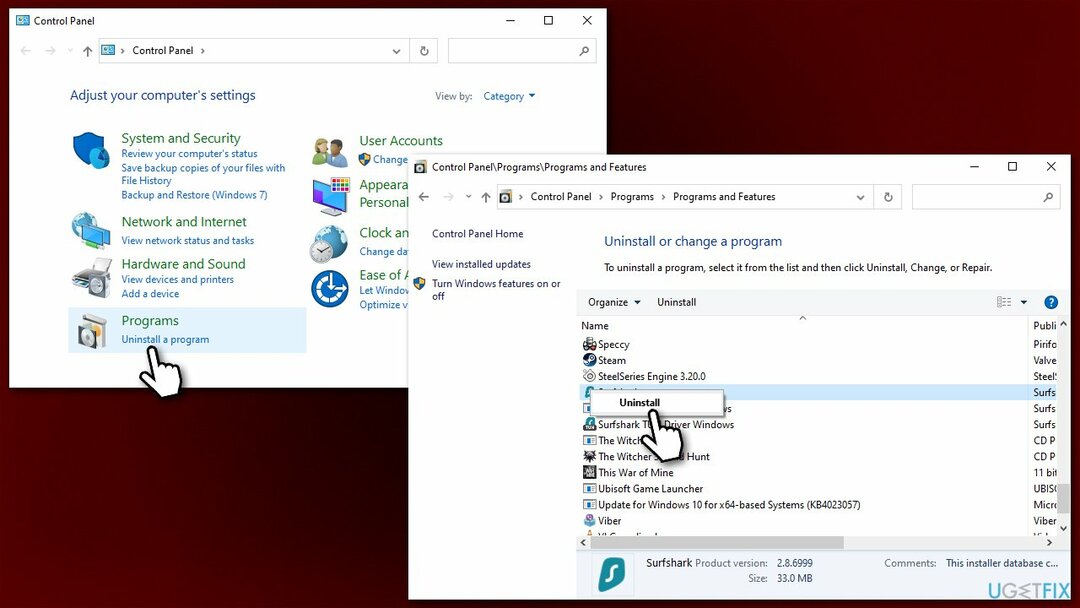
- Συνεχίστε με τις οδηγίες στην οθόνη και επανεκκίνηση τον υπολογιστή σας.
2. Χρησιμοποιήστε διαφορετικό DNS
Για να επισκευάσετε το κατεστραμμένο σύστημα, πρέπει να αγοράσετε την έκδοση με άδεια χρήσης Reimage Reimage.
- Κάντε δεξί κλικ Αρχή και επιλέξτε Ρυθμίσεις
- Παω σε Δίκτυο και διαδίκτυο Ενότητα
- Κάντε κλικ στο Αλλαγή επιλογών προσαρμογέα
- Κάντε δεξί κλικ στη σύνδεσή σας στο Διαδίκτυο και επιλέξτε Ιδιότητες
- Κάντε κλικ Πρωτόκολλο Διαδικτύου Έκδοση 4 (TCP/IPv4) μια φορά και πηγαίνετε στο Ιδιότητες
- Επιλέγω Χρησιμοποιήστε τις ακόλουθες διευθύνσεις διακομιστή DNS επιλογή και ορίστε το DNS σας στο Google:
Προτιμώμενος διακομιστής DNS: 8.8.8.8
Εναλλακτικός διακομιστής DNS: 8.8.4.4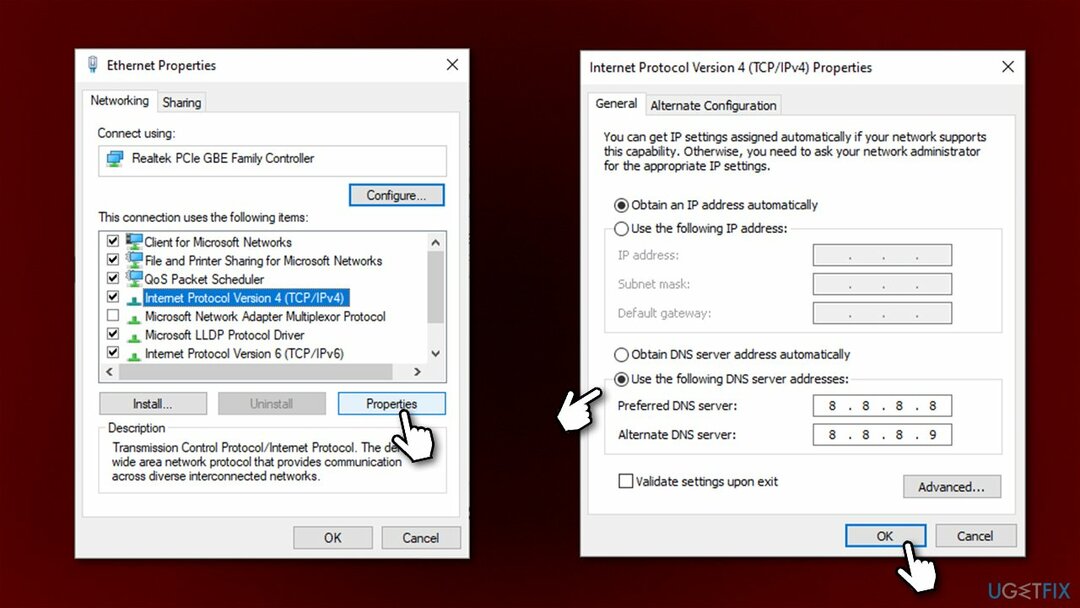
- Κάντε κλικ ΕΝΤΑΞΕΙ.
3. Ελέγξτε την κατάσταση του διακομιστή Roblox
Για να επισκευάσετε το κατεστραμμένο σύστημα, πρέπει να αγοράσετε την έκδοση με άδεια χρήσης Reimage Reimage.
Η συντήρηση είναι μια φυσιολογική και συνηθισμένη διαδικασία που γίνεται (συνήθως) σε εβδομαδιαία βάση. Εναλλακτικά, οποιαδήποτε εταιρεία ενδέχεται να αντιμετωπίσει κάποια προβλήματα με τους διακομιστές κατά καιρούς. Για παράδειγμα, DDoS[2] Οι επιθέσεις εναντίον των διακομιστών ενδέχεται να εμποδίσουν τους χρήστες να συνδεθούν στο Roblox και να δημιουργήσουν ένα σφάλμα. Τεχνικές δυσκολίες, αν και σπάνιες, μπορεί να συμβούν σε κάθε δημοφιλή προγραμματιστή παιχνιδιών.
Επομένως, μπορείτε να ελέγξετε την κατάσταση του διακομιστή παιχνιδιών σε ιστότοπους όπως π.χ Downdector. Αναφέρει πόσοι χρήστες αντιμετωπίζουν προβλήματα σύνδεσης στο παιχνίδι κατά τη διάρκεια συγκεκριμένων χρονικών διαστημάτων. Επομένως, εάν δείτε μια απότομη αύξηση των αναφορών, είναι πιθανό οι διακομιστές να αντιμετωπίζουν προβλήματα και θα πρέπει απλώς να περιμένετε.
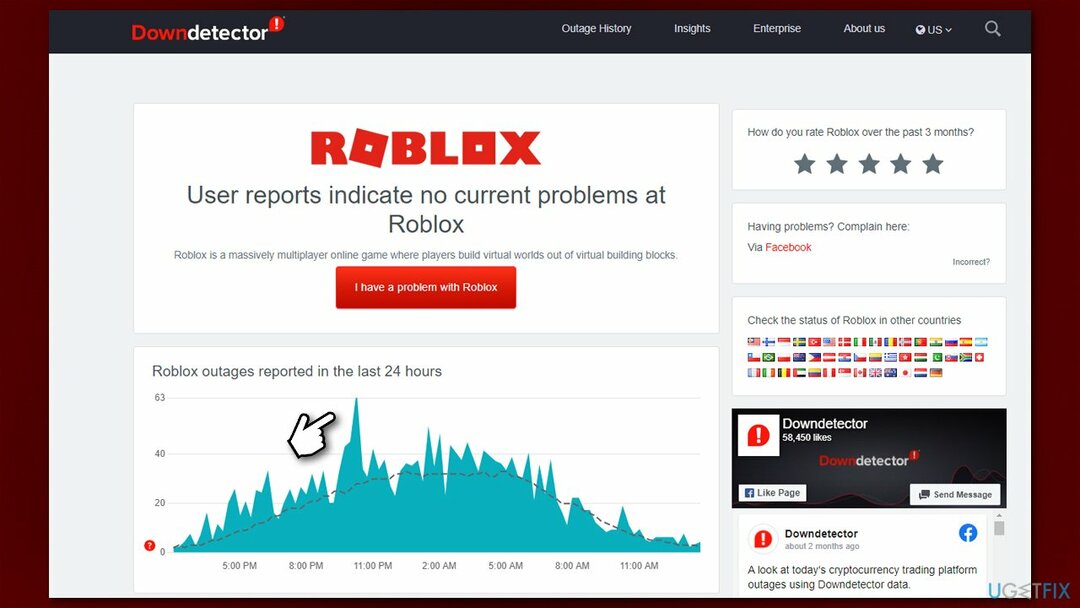
4. Επαναφέρετε τη σύνδεσή σας στο διαδίκτυο
Για να επισκευάσετε το κατεστραμμένο σύστημα, πρέπει να αγοράσετε την έκδοση με άδεια χρήσης Reimage Reimage.
- Τύπος cmd στην αναζήτηση των Windows
- Κάντε δεξί κλικ Γραμμή εντολών και διάλεξε Εκτελέστε ως διαχειριστής
- Αντιγράψτε και επικολλήστε τις παρακάτω εντολές, πατώντας Εισαγω κάθε φορά:
ipconfig /flushdns
ipconfig /registerdns
ipconfig /release
ipconfig / ανανέωση
επαναφορά netsh winsock -
Επανεκκίνηση η συσκευή σου.
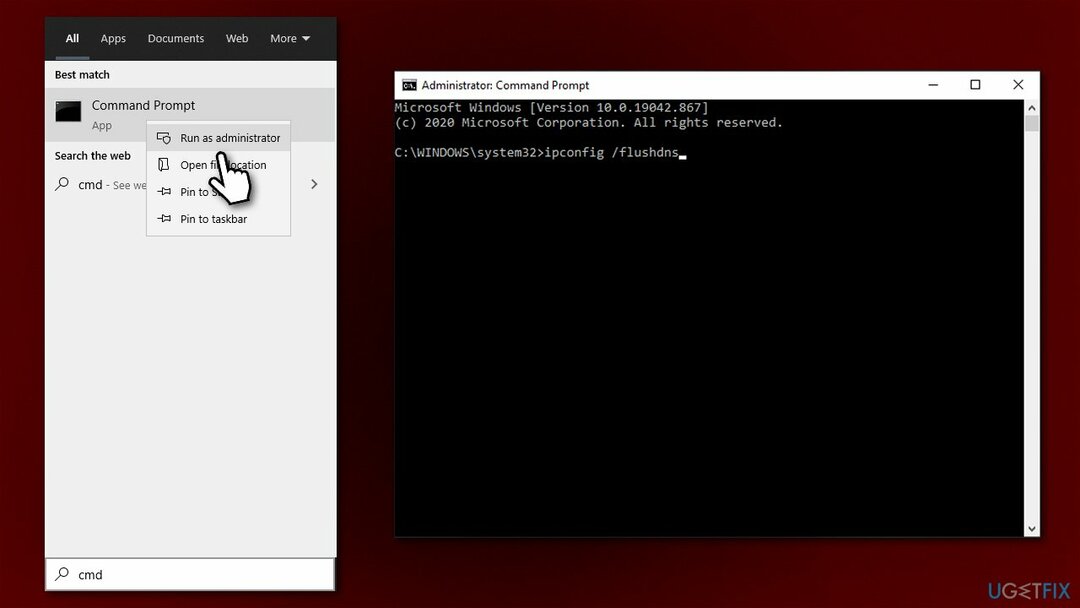
5. Διαγραφή bots/cheat
Για να επισκευάσετε το κατεστραμμένο σύστημα, πρέπει να αγοράσετε την έκδοση με άδεια χρήσης Reimage Reimage.
Χρησιμοποιώντας εργαλεία εξαπάτησης, όχι μόνο κινδυνεύετε να μολύνετε το σύστημά σας με επικίνδυνο κακόβουλο λογισμικό,[3] αλλά επίσης χαλάτε τη διασκέδαση σε πολλούς παίκτες. Οι προγραμματιστές παιχνιδιών συχνά αποστέλλουν ενημερώσεις κώδικα που θα έλεγχαν το σύστημα για bots/cheat που χρησιμοποιούνται παράνομα. Διατηρήστε το gaming δίκαιο και θα πρέπει να αποφύγετε προβλήματα που σχετίζονται με αποσυνδέσεις στο μέλλον.
Για να απεγκαταστήσετε ένα cheat, θα πρέπει να το βρείτε στην ενότητα Πίνακας Ελέγχου/Προγράμματα και δυνατότητες, όπως εξηγήσαμε στην πρώτη μας λύση, και να το απεγκαταστήσετε όπως κάθε άλλη εφαρμογή. Συνιστάται επίσης να πραγματοποιήσετε πλήρη σάρωση συστήματος με λογισμικό προστασίας από κακόβουλο λογισμικό.
6. Επανεγκαταστήστε το παιχνίδι (Xbox One)
Για να επισκευάσετε το κατεστραμμένο σύστημα, πρέπει να αγοράσετε την έκδοση με άδεια χρήσης Reimage Reimage.
- Εκκινήστε την κονσόλα σας και πατήστε το Κουμπί Xbox One στη μέση του χειριστηρίου
- Στο μενού, επιλέξτε Παιχνίδια και εφαρμογές
- Κάντε κύλιση προς τα κάτω μέχρι να βρείτε Roblox, επιλέξτε το και πατήστε Αρχή
- Στο Διαχειριστείτε το παιχνίδι μενού, επιλέξτε Απεγκατάσταση όλων
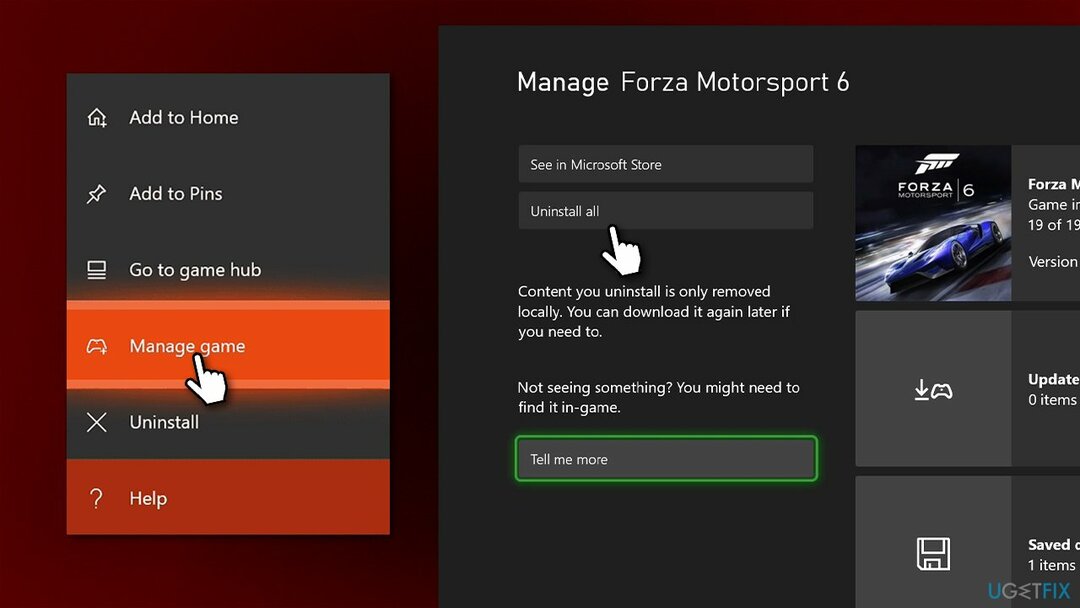
- Επανεκκίνηση Xbox και εγκαταστήστε ξανά το παιχνίδι.
8. Χρησιμοποιήστε την έκδοση MS Store της εφαρμογής
Για να επισκευάσετε το κατεστραμμένο σύστημα, πρέπει να αγοράσετε την έκδοση με άδεια χρήσης Reimage Reimage.
Μπορείτε να κατεβάσετε μια διαφορετική έκδοση του παιχνιδιού μέσω του MS Store και να το παίξετε.
- Ανοιξε Microsoft Store
- Πληκτρολογήστε Roblox στο παράθυρο αναζήτησης και πατήστε Εισαγω
- Επιλέγω Roblox και κάντε κλικ Εγκαθιστώ ή Παίρνω
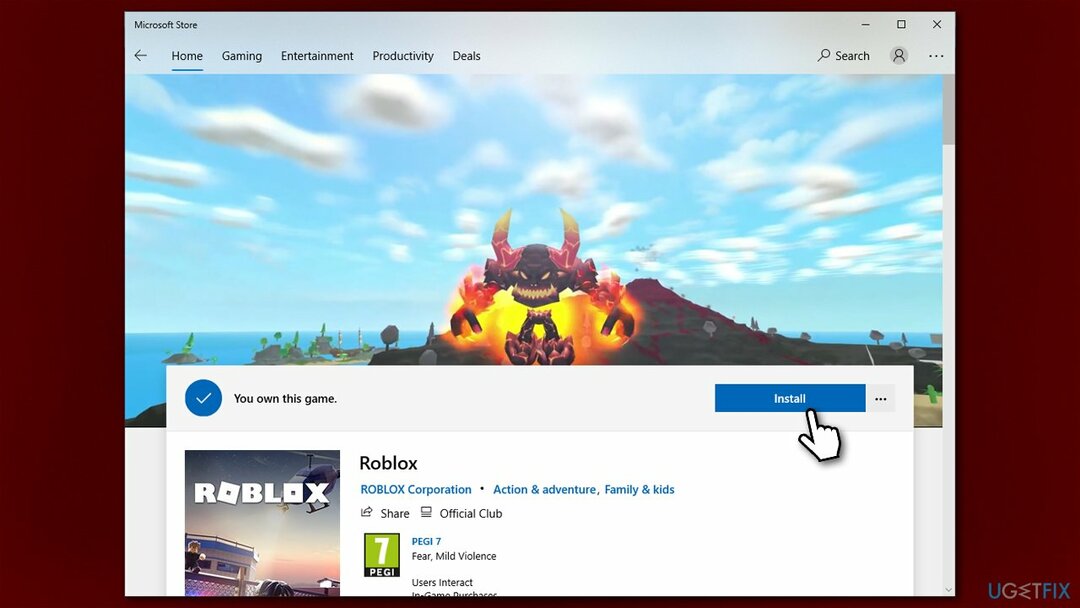
- Μόλις εγκατασταθεί, μπορείτε να κάνετε κλικ Παίζω για να ξεκινήσει το παιχνίδι
- Θα σας ζητηθεί να εισάγετε πρώτα τα διαπιστευτήριά σας.
Επιδιορθώστε τα Σφάλματά σας αυτόματα
Η ομάδα του ugetfix.com προσπαθεί να κάνει το καλύτερο δυνατό για να βοηθήσει τους χρήστες να βρουν τις καλύτερες λύσεις για την εξάλειψη των σφαλμάτων τους. Εάν δεν θέλετε να δυσκολευτείτε με τεχνικές χειροκίνητης επισκευής, χρησιμοποιήστε το αυτόματο λογισμικό. Όλα τα προτεινόμενα προϊόντα έχουν ελεγχθεί και εγκριθεί από τους επαγγελματίες μας. Τα εργαλεία που μπορείτε να χρησιμοποιήσετε για να διορθώσετε το σφάλμα σας παρατίθενται παρακάτω:
Προσφορά
Κάν 'το τώρα!
Λήψη ΔιόρθωσηΕυτυχία
Εγγύηση
Κάν 'το τώρα!
Λήψη ΔιόρθωσηΕυτυχία
Εγγύηση
Εάν δεν καταφέρατε να διορθώσετε το σφάλμα σας χρησιμοποιώντας το Reimage, επικοινωνήστε με την ομάδα υποστήριξής μας για βοήθεια. Παρακαλούμε, ενημερώστε μας όλες τις λεπτομέρειες που πιστεύετε ότι πρέπει να γνωρίζουμε για το πρόβλημά σας.
Αυτή η κατοχυρωμένη με δίπλωμα ευρεσιτεχνίας διαδικασία επισκευής χρησιμοποιεί μια βάση δεδομένων με 25 εκατομμύρια στοιχεία που μπορούν να αντικαταστήσουν οποιοδήποτε κατεστραμμένο ή λείπει αρχείο στον υπολογιστή του χρήστη.
Για να επισκευάσετε το κατεστραμμένο σύστημα, πρέπει να αγοράσετε την έκδοση με άδεια χρήσης Reimage εργαλείο αφαίρεσης κακόβουλου λογισμικού.

Για να μείνετε εντελώς ανώνυμοι και να αποτρέψετε τον ISP και το κυβέρνηση από την κατασκοπεία σε σας, θα πρέπει να απασχολήσετε Ιδιωτική πρόσβαση στο Διαδίκτυο VPN. Θα σας επιτρέψει να συνδεθείτε στο Διαδίκτυο ενώ θα είστε εντελώς ανώνυμοι κρυπτογραφώντας όλες τις πληροφορίες, αποτρέποντας την παρακολούθηση, τις διαφημίσεις, καθώς και το κακόβουλο περιεχόμενο. Το πιο σημαντικό, θα σταματήσετε τις παράνομες δραστηριότητες παρακολούθησης που εκτελούν πίσω από την πλάτη σας η NSA και άλλα κυβερνητικά ιδρύματα.
Απρόβλεπτες περιστάσεις μπορεί να συμβούν ανά πάσα στιγμή κατά τη χρήση του υπολογιστή: μπορεί να απενεργοποιηθεί λόγω διακοπής ρεύματος, α Μπορεί να προκύψει μπλε οθόνη θανάτου (BSoD) ή τυχαίες ενημερώσεις των Windows μπορεί το μηχάνημα όταν φύγατε για λίγα λεπτά. Ως αποτέλεσμα, ενδέχεται να χαθούν οι σχολικές σας εργασίες, σημαντικά έγγραφα και άλλα δεδομένα. Προς το αναρρώνω χαμένα αρχεία, μπορείτε να χρησιμοποιήσετε Data Recovery Pro – πραγματοποιεί αναζήτηση μέσω αντιγράφων αρχείων που είναι ακόμα διαθέσιμα στον σκληρό σας δίσκο και τα ανακτά γρήγορα.